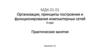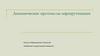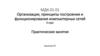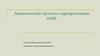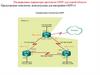Похожие презентации:
Динамическая маршрутизация. Протокол EIGRP
1. МДК.01.01 Организация, принципы построения и функционирования компьютерных сетей 3-курс
Практические занятияЗанятие 12
2.
Тема: Динамическая маршрутизация. Протокол EIGRP.Протоколы динамической маршрутизации можно разделить на две группы:
- внешние (EGP, BGP),
- внутренние (RIP, OSPF, EIGRP, IGRP, IS-IS).
Внутренние протоколы динамической маршрутизации в свою очередь делятся на два
вида:
- дистанционно-векторные протоколы (RIP, EIGRP, IGRP),
- протоколы состояния каналов (OSPF, IS-IS).
3.
EIGRP является дистанционно-векторным протоколом. Это самое главное отличие отпротокола OSPF.
При использовании протокола EIGRP маршрутизаторы делятся протоколами
маршрутизации, при этом маршрутизаторы знают только соседей (подсоединённых
напрямую).
У EIGRP загрузка на вычислительные ресурсы ниже, чем у OSPF.
EIGRP более лёгок в настройке, т.к. отсутствуют области area, как в OSPF.
Считается, что EIGRP менее масштабируем и подходит для малых и средних
сетей.
EIGRP работает только на оборудовании Cisco.
4.
OSPF – это протокол состояния каналов.Маршрутизаторы обмениваются таблицами топологии и имеют представление
о всей сети. Это влечёт за собой более высокую нагрузку на вычислительные ресурсы.
OSPF более сложен в настройке, но сеть легко масштабируется.
OSPF имеет меньшее время сходимости (перестройки маршрутов).
OSPF работает с любым оборудованием.
OSPF наиболее популярный протокол динамической маршрутизации.
EIGRP и OSPF имеют свои преимущества, поэтому оба протокола применяются на
практике.
Рассмотрим более подробно применение протокола EIGRP.
5.
Построим такую же сеть, как на предыдущемзанятии, из трёх маршрутизаторов 2911 и трёх
компьютеров, каждый из которых олицетворяет
небольшую сеть.
Настройки интерфейсов первого маршрутизатора
показаны на рисунке. При этом ip-адрес PC0:
192.168.1.2 с маской 255.255.255.0.
Вырожденные сети, соединяющие
маршрутизаторы, имеют маску 255.255.255.252,
например 10.10.10.0/30.
6.
На всякий случай настройки интерфейсов, которые уже произведены, проверимкомандой: «show run».
Видим три интерфейса.
7.
Также как и OSPF, EIGRP при запуске процессагенерирует, так называемый, роутер id.
По умолчанию он берёт наибольший адрес на
интерфейсе. Если его нет, то он берёт наибольший
адрес на физическом интерфейсе.
Не очень хорошо использовать в качестве роутера id адрес физического интерфейса,
т.к в случае выхода его из строя по каким-либо причинам, весь процесс EIGRP тоже
выйдет из строя. Поэтому при использовании протоколов динамической
маршрутизации желательно настраивать адреса на loopback интерфейсах. loopback
интерфейс – это логический интерфейс, который не привязан ни к одному из
интерфейсов.
8.
Настроим на Router0 loopback интерфейсе:«conf t»,
«int loopback 0» и выберем какую-то определённую сеть для всех маршрутизаторов
«ip address 192.168.100.1 255.255.255.255»,
«no shutdown»,
«exit».
9.
Настроим на Router2 loopback интерфейсе:«conf t»,
«int loopback 0» и выберем какую-то определённую сеть для всех маршрутизаторов
«ip address 192.168.100.2 255.255.255.255»,
«no shutdown»,
«exit».
10.
Настроим на Router1 loopback интерфейсе:«conf t»,
«int loopback 0» и выберем какую-то определённую сеть для всех маршрутизаторов
«ip address 192.168.100.3 255.255.255.255»,
«no shutdown»,
«exit».
11.
Также как и OSPF, EIGRP при запуске процессагенерирует, так называемый, роутер id.
По умолчанию он берёт наибольший адрес на
интерфейсе. Если его нет, то он берёт наибольший
адрес на физическом интерфейсе.
Не очень хорошо использовать в качестве роутера id адрес физического интерфейса,
т.к в случае выхода его из строя по каким-либо причинам, весь процесс EIGRP тоже
выйдет из строя. Поэтому при использовании протоколов динамической
маршрутизации желательно настраивать адреса на loopback интерфейсах. loopback
интерфейс – это логический интерфейс, который не привязан ни к одному из
интерфейсов.
12.
Настроим EIGRP на Router0, для этого в режимеглобального конфигурирования набираем:
«router eigrp 1», далее должны указать все сети, подключенные к маршрутизатору
Router0, то есть анонсируем сети c Wildcard mask (с обратной маской):
«network 192.168.1.0 0.0.0.255», «network 10.10.10.0 0.0.0.3»,
«network 10.10.11.0 0.0.0.3», «», «end», «wr mem».
13.
Настроим EIGRP на Router2, для этого в режимеглобального конфигурирования набираем:
«router eigrp 1», далее должны указать все сети, подключенные к маршрутизатору
Router0, то есть анонсируем сети c Wildcard mask (с обратной маской):
«network 192.168.2.0 0.0.0.255», «network 10.10.10.0 0.0.0.3»,
«network 10.10.12.0 0.0.0.3», «end», «wr mem».
14.
Настроим EIGRP на Router1, для этого в режимеглобального конфигурирования набираем:
«router eigrp 1», далее должны указать все сети, подключенные к маршрутизатору
Router0, то есть анонсируем сети c Wildcard mask (с обратной маской):
«network 192.168.3.0 0.0.0.255», «network 10.10.11.0 0.0.0.3»,
«network 10.10.12.0 0.0.0.3», «end», «wr mem». Видим соседей!!!
15.
Забыли одну команду, на Router0, для этогов режиме глобального конфигурирования
опять набираем:
«router eigrp 1», далее
«no auto-summary»,
«end», «wr mem».
16.
Также на Router2, для этогов режиме глобального конфигурирования
опять набираем:
«router eigrp 1», далее
«no auto-summary»,
«end», «wr mem».
17.
И на Router1, для этогов режиме глобального конфигурирования
опять набираем:
«router eigrp 1», далее
«no auto-summary»,
«end», «wr mem».
18.
С помощью команды «show ip eigrp neighbors»можем видеть, что маршрутизатор Router0
нашёл двух соседей. Видим их адреса и интерфейсы.
19.
Аналогично с помощью команды «show ip eigrp neighbors»можем видеть, что маршрутизатор Router2
нашёл двух соседей. Видим их адреса и интерфейсы.
20.
Также с помощью команды «show ip eigrp neighbors»можем видеть, что маршрутизатор Router1
нашёл двух соседей. Видим их адреса и интерфейсы.
21.
Если мы посмотрим таблицу маршрутизациис помощью команды «show ip route»
можем видеть строки с символом D, то есть этот маршрут прописан с помощью
протокола EIGRP. Сеть 192.168.1.0/24 доступна через порт 10.10.11.1 (Router0),
а сеть 192.168.2.0/24 доступна через порт 10.10.12.1 (Router2).
22.
Проверим связь компьютера PC1 c компьютерами PC2 и PC0. Связь есть!!!23.
Пробуем отправить сообщение с компьютера PC1 на компьютер PC2.24.
Сообщение проходит через подсеть 10.10.12.0/30.25.
Проверим отказоустойчивость сети.Отключаем подсеть 10.10.12.0/30.
Пробуем отправить сообщение с компьютера PC1 на компьютер PC2.
26.
Сообщение проходит через подсети 10.10.11.0/30 и 10.10.10.0/30.27.
Ещё раз посмотрим таблицу маршрутизациис помощью команды «show ip route»
можем видеть что сеть 192.168.2.0/24 как и сеть 192.168.1.0/24 доступна через
порт 10.10.11.1 (Router0). Мы проверили сеть на отказоустойчивость.
28.
Вновь подключим подсеть 10.10.12.0/30.Видим, что сразу нашёлся ещё один сосед.
29.
На маршрутизаторе Router1 распространим маршрут по умолчанию для другихмаршрутизаторов через ip-адрес компьютера PC1.
Для этого в режиме глобального конфигурирования набираем:
«ip route 0.0.0.0 0.0.0.0 192.168.3.2», «router eigrp 1», «redistribute static», «end», «wr mem».
30.
На маршрутизаторе Router2 проверим таблицу маршрутизации.Для этого набираем:
«show ip route». Видим маршрут по умолчанию.
31.
На маршрутизаторе Router0 проверим таблицу маршрутизации.Для этого набираем:
«show ip route». Видим маршрут по умолчанию.
32.
Пробуем отправить сообщение с компьютера PC1 на компьютер PC2.Сообщение проходит.
33.
Отключаем подсеть 10.10.12.0/30.Пробуем отправить сообщение с компьютера PC1 на компьютер PC2.
Сообщение проходит по другому маршруту.
34.
35. Список литературы:
1. Компьютерные сети. Н.В. Максимов, И.И. Попов, 4-е издание,переработанное и дополненное, «Форум», Москва, 2010.
2. Компьютерные сети. Принципы, технологии, протоколы, В. Олифер,
Н. Олифер (5-е издание), «Питер», Москва, Санк-Петербург, 2016.
3. Компьютерные сети. Э. Таненбаум, 4-е издание, «Питер», Москва,
Санк-Петербург, 2003.
36. Список ссылок:
https://studfiles.net/html/2706/610/html_1t7827cn0P.AOQ6/htmlconvd-5FjQl116x1.jpghttps://bigslide.ru/images/51/50961/960/img12.jpg
https://bigslide.ru/images/51/50961/960/img11.jpg
https://1.bp.blogspot.com/-qptz15WfEJE/XDoN736gSvI/AAAAAAAAAU8/ESDrBE1iP-0vt5keIdxrnh_Y6ZpF2_2tQCLcBGAs/s1600/HybridNetwork.jpg
http://www.klikglodok.com/toko/19948-thickbox_default/jual-harga-allied-telesis-switch-16-port-gigabit-10-100-1000-unmanaged-at-gs90016.jpg
http://900igr.net/up/datas/221400/029.jpg
37.
Спасибо за внимание!Преподаватель: Солодухин Андрей Геннадьевич
Электронная почта: asoloduhin@kait20.ru




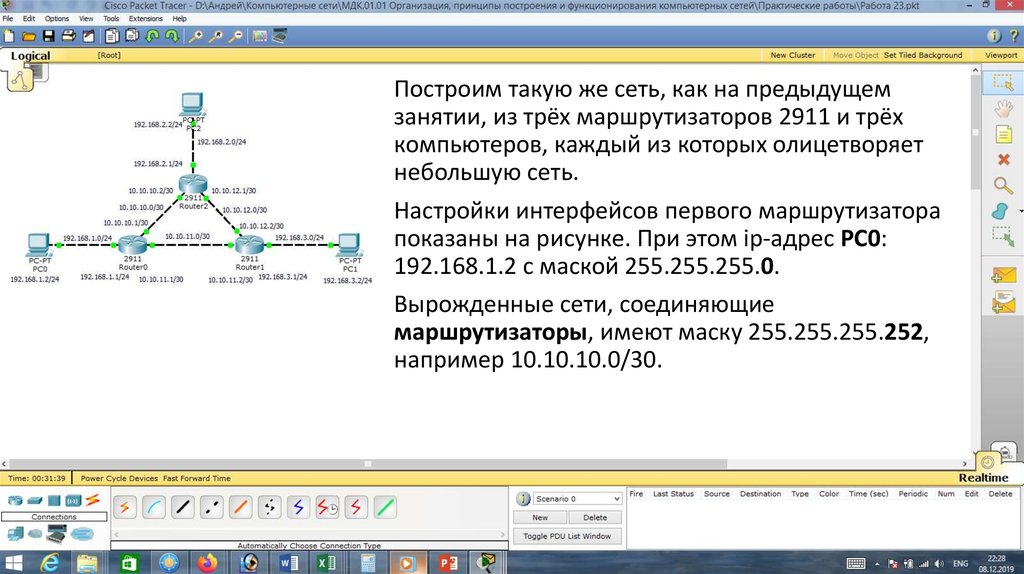
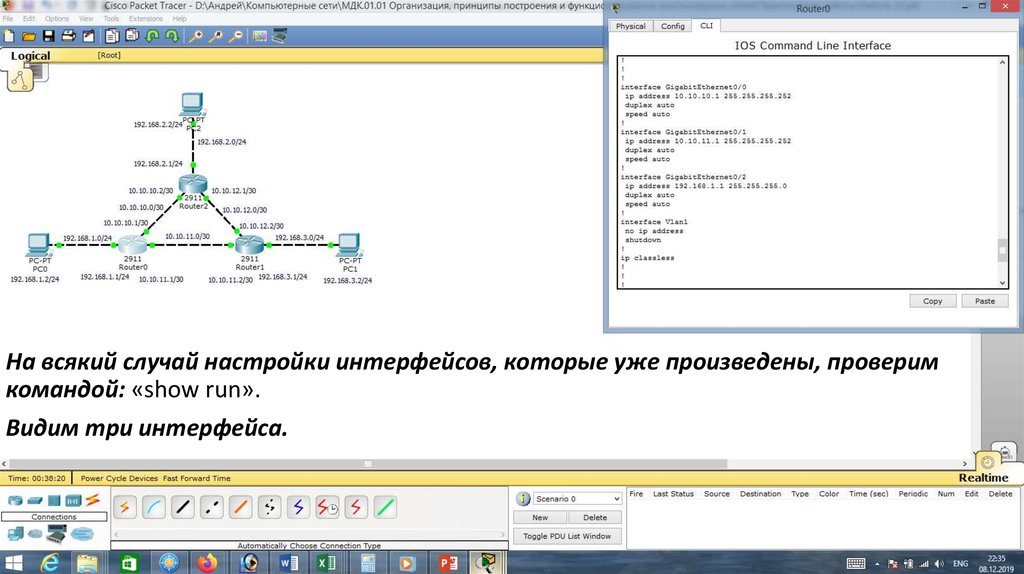
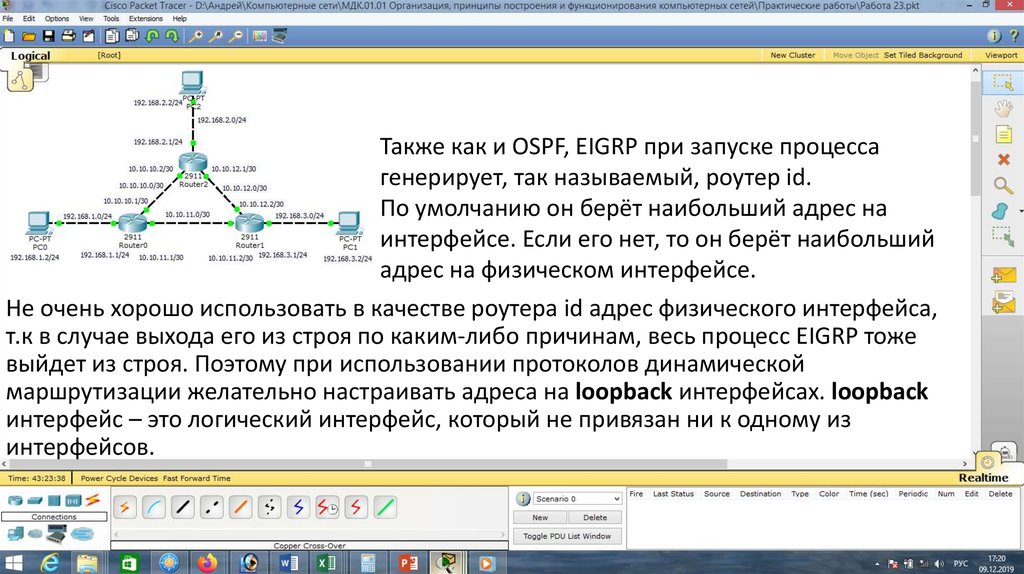












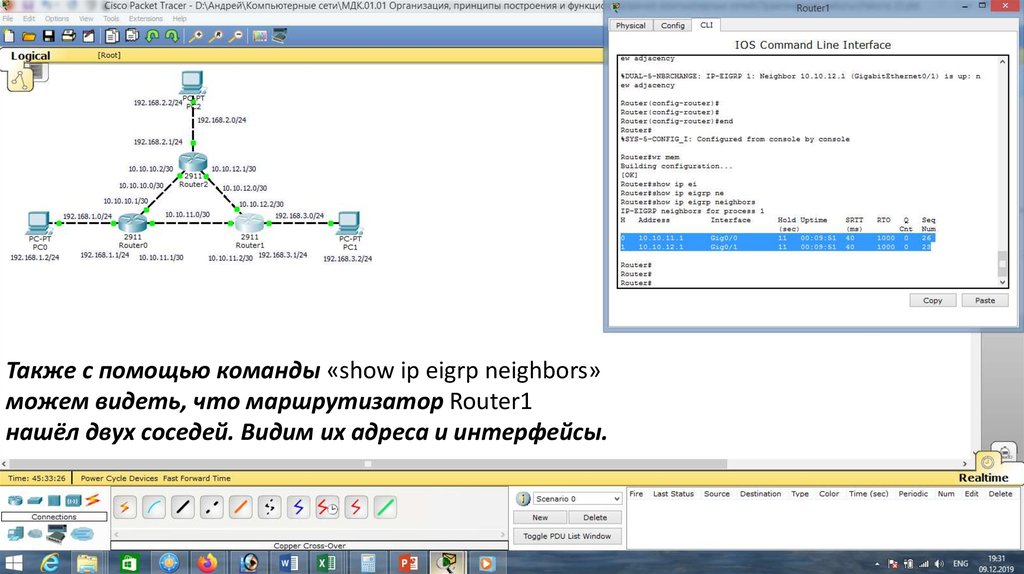





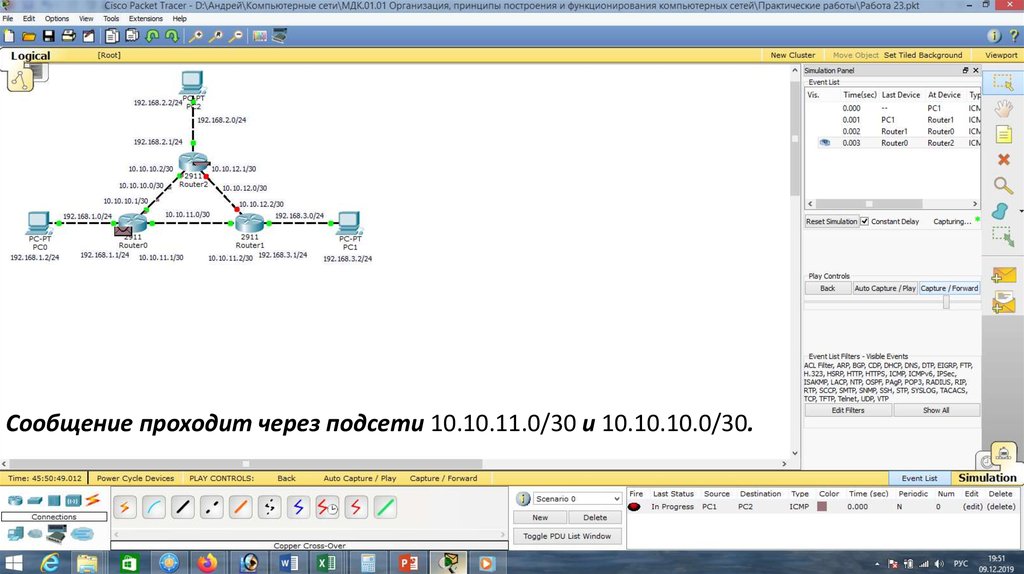



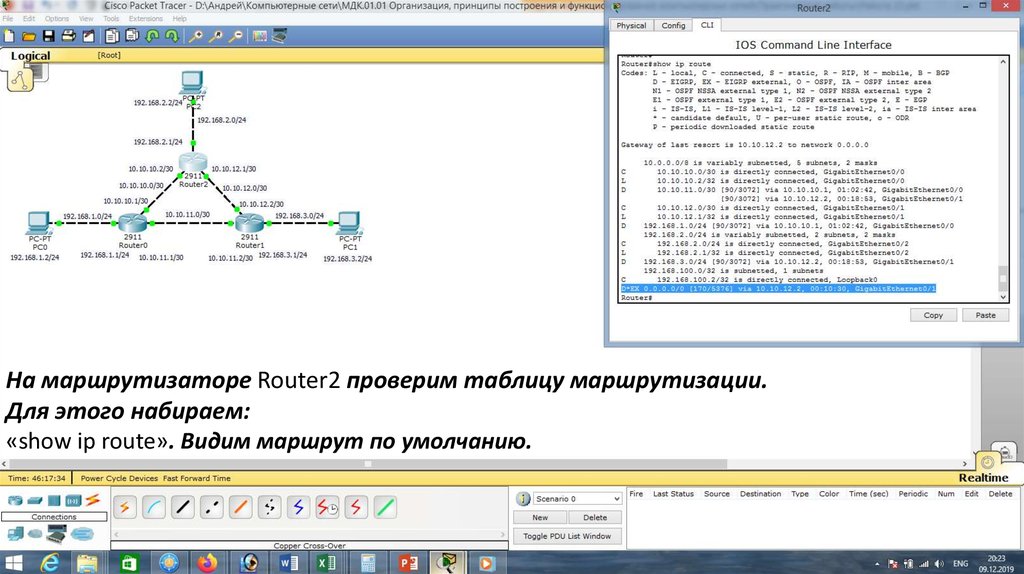
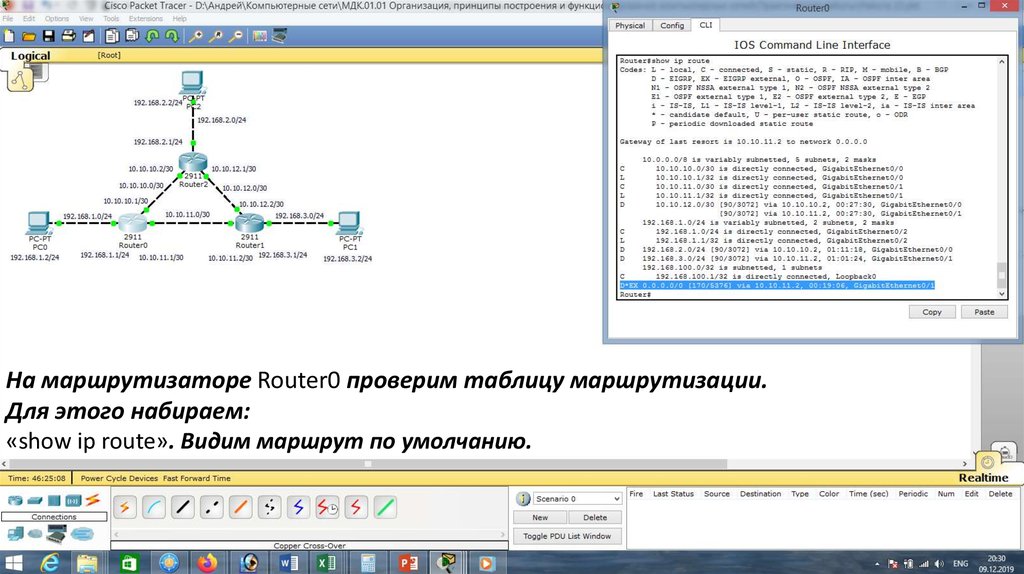


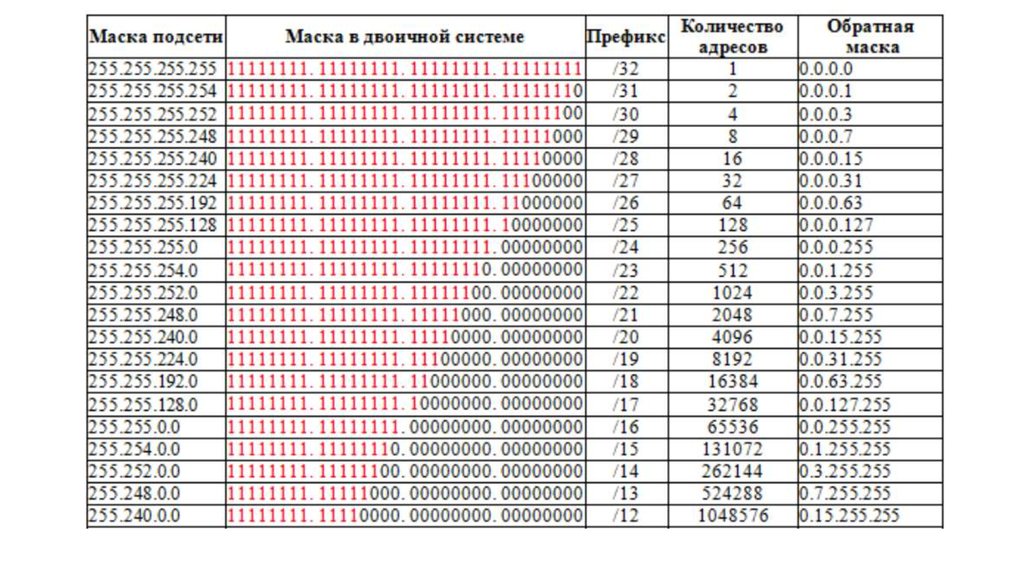



 Интернет
Интернет